Android笔记(七十) AlertDialog
alertdialog可以在当前界面中弹出一个对话框,这个对话框在界面所有元素之上,可以屏蔽掉其他控件的交互能力,因此alertdialog常用于一些重要的内容警告。
使用AlertDialog.Builder创建对话框需要了解以下几个方法:
setTitle :为对话框设置标题
setIcon :为对话框设置图标
setMessage:为对话框设置内容
setView : 给对话框设置自定义样式
setItems :设置对话框要显示的一个list,一般用于显示几个命令时
setMultiChoiceItems :用来设置对话框显示一系列的复选框
setNeutralButton :普通按钮
setPositiveButton :给对话框添加"Yes"按钮
setNegativeButton :对话框添加"No"按钮
setCancelable:点击其他部位是否可以取消alertdialog,默认为true
setSingleChoiceItems:设置类似于单选框一样的list
create : 创建对话框
show :显示对话框
普通的AlertDialog:
package com.example.alertdialogdemo; import android.app.Activity;
import android.app.AlertDialog;
import android.content.Context;
import android.content.DialogInterface;
import android.content.DialogInterface.OnClickListener;
import android.os.Bundle;
import android.util.Log;
import android.view.View;
import android.widget.Button;
import android.widget.TextView;
import android.widget.Toast; public class MainActivity extends Activity { private Button bt;
private TextView tv;
private Context mContext; @Override
protected void onCreate(Bundle savedInstanceState) {
super.onCreate(savedInstanceState);
setContentView(R.layout.activity_main); mContext = MainActivity.this; bt = (Button) findViewById(R.id.bt);
tv = (TextView) findViewById(R.id.tv);
bt.setOnClickListener(new View.OnClickListener() { @Override
public void onClick(View v) {
AlertDialog.Builder dialog = new AlertDialog.Builder(mContext);
dialog.setCancelable(false);
dialog.setIcon(R.drawable.remind);
dialog.setTitle("This is title!");
dialog.setMessage("This is Message!");
dialog.setPositiveButton("YES", new OnClickListener() { @Override
public void onClick(DialogInterface dialog, int which) {
Toast.makeText(mContext, "YES→" + which, Toast.LENGTH_SHORT).show();
changeText(which);
}
});
dialog.setNegativeButton("NO", new OnClickListener() { @Override
public void onClick(DialogInterface dialog, int which) {
Toast.makeText(mContext, "NO→" + which, Toast.LENGTH_SHORT).show();
changeText(which);
}
}); dialog.show();
}
});
} public void changeText(int which) {
if (which == -1) {
tv.setText("您选择的是YES!");
} else if (which == -2) {
tv.setText("您选择的是NO!");
}
}
}
运行结果:

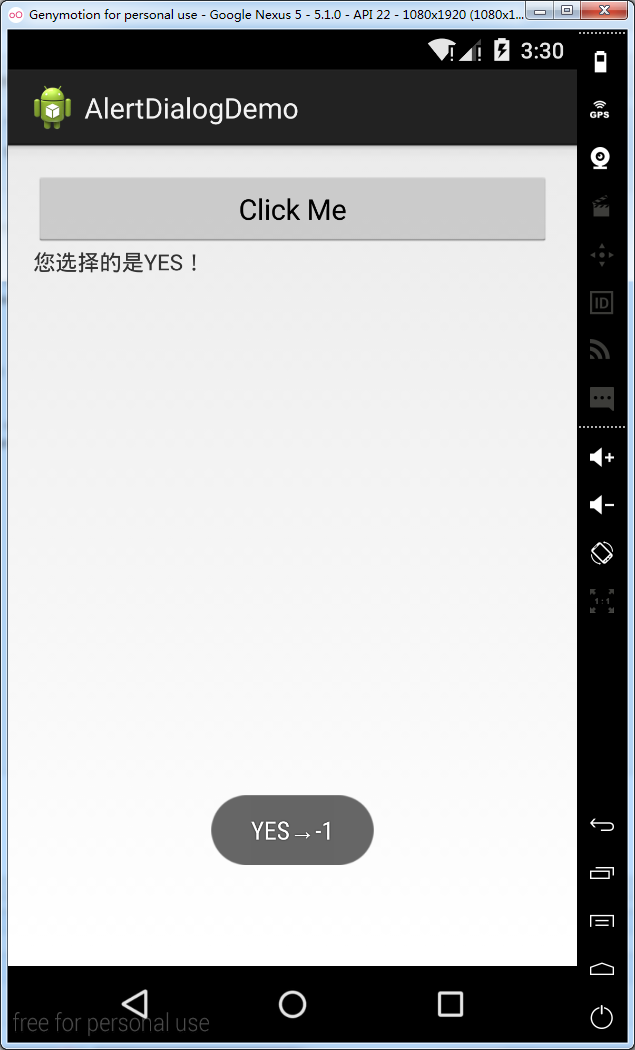

类似ListView的AlertDialog
package com.example.alertdialogdemo; import android.app.Activity;
import android.app.AlertDialog;
import android.content.Context;
import android.content.DialogInterface;
import android.content.DialogInterface.OnClickListener;
import android.os.Bundle;
import android.util.Log;
import android.view.View;
import android.widget.Button;
import android.widget.TextView;
import android.widget.Toast; public class MainActivity extends Activity { private Button bt;
private TextView tv;
private Context mContext;
private String[] phones = { "三星", "苹果", "小米", "魅族", "锤子", "华为", "中兴" }; @Override
protected void onCreate(Bundle savedInstanceState) {
super.onCreate(savedInstanceState);
setContentView(R.layout.activity_main);
mContext = MainActivity.this;
bt = (Button) findViewById(R.id.bt);
tv = (TextView) findViewById(R.id.tv);
bt.setOnClickListener(new View.OnClickListener() { @Override
public void onClick(View v) {
AlertDialog.Builder dialog = new AlertDialog.Builder(mContext);
dialog.setCancelable(true);
dialog.setIcon(R.drawable.phone);
dialog.setTitle("选择你喜欢的手机");
dialog.setItems(phones, new OnClickListener() {
@Override
public void onClick(DialogInterface dialog, int which) {
changeText(which);
}
});
dialog.show();
}
});
} public void changeText(int which) {
tv.setText("您选择的手机是: " + phones[which]);
}
}
运行结果:


单选AlertDialog
package com.example.alertdialogdemo; import android.app.Activity;
import android.app.AlertDialog;
import android.content.Context;
import android.content.DialogInterface;
import android.content.DialogInterface.OnClickListener;
import android.os.Bundle;
import android.util.Log;
import android.view.View;
import android.widget.Button;
import android.widget.TextView;
import android.widget.Toast; public class MainActivity extends Activity { private Button bt;
private TextView tv;
private Context mContext;
private String[] sex = { "男生", "女生", "雌雄同体" }; @Override
protected void onCreate(Bundle savedInstanceState) {
super.onCreate(savedInstanceState);
setContentView(R.layout.activity_main); mContext = MainActivity.this; bt = (Button) findViewById(R.id.bt);
tv = (TextView) findViewById(R.id.tv);
bt.setOnClickListener(new View.OnClickListener() { @Override
public void onClick(View v) {
AlertDialog.Builder dialog = new AlertDialog.Builder(mContext);
dialog.setCancelable(true);
dialog.setIcon(R.drawable.phone);
dialog.setTitle("你的性别:");
// 第二个参数是默认选择位置
dialog.setSingleChoiceItems(sex, 0, new OnClickListener() { @Override
public void onClick(DialogInterface dialog, int which) {
changeText(which);
}
});
dialog.setPositiveButton("OK", new OnClickListener() { @Override
public void onClick(DialogInterface dialog, int which) { }
});
dialog.show();
}
});
} public void changeText(int which) {
tv.setText("您的性别是: " + sex[which]);
}
}
运行结果:


多选AlertDialog
package com.example.alertdialogdemo; import java.util.ArrayList;
import java.util.List; import android.app.Activity;
import android.app.AlertDialog;
import android.content.Context;
import android.content.DialogInterface;
import android.content.DialogInterface.OnClickListener;
import android.content.DialogInterface.OnMultiChoiceClickListener;
import android.os.Bundle;
import android.view.View;
import android.widget.Button;
import android.widget.TextView; public class MainActivity extends Activity { private Button bt;
private TextView tv;
private Context mContext;
private String[] hobby = { "看电影", "看书", "上网", "篮球", "足球", "游泳", "逛街", "羽毛球" };
private List<String> hobbyList; @Override
protected void onCreate(Bundle savedInstanceState) {
super.onCreate(savedInstanceState);
setContentView(R.layout.activity_main); mContext = MainActivity.this; hobbyList = new ArrayList<String>(); bt = (Button) findViewById(R.id.bt);
tv = (TextView) findViewById(R.id.tv);
bt.setOnClickListener(new View.OnClickListener() { @Override
public void onClick(View v) {
AlertDialog.Builder dialog = new AlertDialog.Builder(mContext);
dialog.setCancelable(true);
dialog.setIcon(R.drawable.heart);
dialog.setTitle("你的性别:"); dialog.setMultiChoiceItems(hobby, null, new OnMultiChoiceClickListener() { @Override
public void onClick(DialogInterface dialog, int which, boolean isChecked) {
hobbyList.add(hobby[which]); }
}); dialog.setPositiveButton("OK", new OnClickListener() { @Override
public void onClick(DialogInterface dialog, int which) {
changeText();
}
});
dialog.show();
}
});
} public void changeText(int which) { } public void changeText() {
String str = ""; for (int i = 0; i < hobbyList.size(); i++) {
str = hobbyList.get(i) + " " + str;
} tv.setText("您的爱好有: " + str);
}
}
运行结果:


自定义AlertDialog
MainActivity.java
package com.example.alertdialogdemo; import java.util.ArrayList;
import java.util.List; import android.annotation.SuppressLint;
import android.app.Activity;
import android.app.AlertDialog;
import android.content.Context;
import android.content.DialogInterface;
import android.content.DialogInterface.OnClickListener;
import android.os.Bundle;
import android.view.LayoutInflater;
import android.view.View;
import android.widget.Button;
import android.widget.EditText;
import android.widget.TextView; @SuppressLint("NewApi")
public class MainActivity extends Activity { private Button bt;
private TextView tv;
private Context mContext;
private View view; @Override
protected void onCreate(Bundle savedInstanceState) {
super.onCreate(savedInstanceState);
setContentView(R.layout.activity_main);
mContext = MainActivity.this;
bt = (Button) findViewById(R.id.bt);
tv = (TextView) findViewById(R.id.tv);
bt.setOnClickListener(new View.OnClickListener() { @Override
public void onClick(View v) {
AlertDialog.Builder dialog = new AlertDialog.Builder(mContext);
view = LayoutInflater.from(mContext).inflate(R.layout.custom_view_dialog, null);
dialog.setCancelable(true);
dialog.setTitle("你的身高:");
dialog.setView(view);
dialog.setPositiveButton("OK", new OnClickListener() {
@Override
public void onClick(DialogInterface dialog, int which) {
changeText();
}
});
dialog.show();
}
});
}
public void changeText() {
EditText et = (EditText) view.findViewById(R.id.height);
String height = et.getText().toString().trim();
tv.setText("身高:" + height + " cm");
}
}
custom_view_dialog.xml
<?xml version="1.0" encoding="utf-8"?>
<LinearLayout xmlns:android="http://schemas.android.com/apk/res/android"
android:id="@+id/layout"
android:layout_width="match_parent"
android:layout_height="match_parent"
android:orientation="horizontal" > <ImageView
android:layout_width="wrap_content"
android:layout_height="wrap_content"
android:src="@drawable/ruler" /> <EditText
android:id="@+id/height"
android:layout_width="wrap_content"
android:layout_height="wrap_content"
android:layout_weight="1" /> <TextView
android:layout_width="wrap_content"
android:layout_height="wrap_content"
android:text="cm" /> </LinearLayout>
运行效果:


Android笔记(七十) AlertDialog的更多相关文章
- Android笔记(七十六) 点菜DEMO
一个朋友让看一下他的代码,一个点菜的功能,他和我一样,初学者,代码比我的都混乱,也是醉了,干脆想着自己写个demo给他看,原本想着听简单,半个小时应该就可以搞定,真正写的时候,画了3h+,汗颜... ...
- Android笔记(七十五) Android中的图片压缩
这几天在做图记的时候遇第一次遇到了OOM,好激动~~ 追究原因,是因为在ListView中加载的图片太大造成的,因为我使用的都是手机相机直接拍摄的照片,图片都比较大,所以在加载的时候会出现内存溢出,那 ...
- Android笔记(七十四) 详解Intent
我们最常使用Intent来实现Activity之间的转跳,最近做一个app用到从系统搜索图片的功能,使用到了intent的 setType 方法和 setAction 方法,网上搜索一番,发现实现转跳 ...
- Android笔记(七十二) Style和Theme
我们尝尝需要使用setText.setColor.setTextSize等属性来设置控件的样式,但是每个控件都需要设置这些属性,工作量无疑是巨大的,并且后期维护起来也不方便. Style Androi ...
- 【转】我的Android笔记(十)—— ProgressDialog的简单应用,等待提示
原文网址:http://blog.csdn.net/barryhappy/article/details/7376231 在应用中经常会用到一些费时的操作,需要用户进行等待,比如加载网页内容…… 这时 ...
- Android笔记二十四.Android基于回调的事件处理机制
假设说事件监听机制是一种托付式的事件处理,那么回调机制则与之相反,对于基于回调的事件处理模型来说,事件源和事件监听器是统一的,或者说事件监听器全然消失了,当用户在GUI控件上激发某个事件时,控 ...
- Android笔记(十)ListView
ListView是Android中最经常使用的控件之中的一个,也是最难用的控件. ListView的作用是展示大量的数据,只是ListView并非直接和数据打交道.而是通过适配器作为中间桥梁. 1.首 ...
- 我的Android笔记(十)—— ProgressDialog的简单应用,等待提示 (转载)
转自:http://blog.csdn.net/barryhappy/article/details/7376231 在应用中经常会用到一些费时的操作,需要用户进行等待,比如加载网页内容…… 这时候就 ...
- Android笔记三十四.Service综合实例二
综合实例2:client訪问远程Service服务 实现:通过一个button来获取远程Service的状态,并显示在两个文本框中. 思路:如果A应用须要与B应用进行通信,调用B应用中的getName ...
随机推荐
- 算法练习之二叉树的最大深度,二叉树的层次遍历 II
1.二叉树的最大深度 给定一个二叉树,找出其最大深度. 二叉树的深度为根节点到最远叶子节点的最长路径上的节点数. 说明: 叶子节点是指没有子节点的节点. 示例:给定二叉树 [3,9,20,null,n ...
- [计算机视觉][神经网络与深度学习]SSD安装及其训练教程
SSD的安装 在home目录下,获取SSD的代码,下载完成后有一个caffe文件夹 git clone https://github.com/weiliu89/caffe.git cd caffe g ...
- Vue问题汇总
Vue——父子组件间异步动态获取数据传递数据时,子组件获取不到值或者延时获取: 通过watch解决:https://blog.csdn.net/where_slr/article/details/99 ...
- redis如何实现主从数据的同步
Redis的主从同步机制可以确保redis的master和slave之间的数据同步.按照同步内容的多少可以分为全同步和部分同步:按照同步的时机可以分为slave刚启动时的初始化同步和正常运行过程中的数 ...
- java byte与int互相转换
一.Int2Byte byte[] bytes = new byte[4]; for (int i = 0; i < 4; i++) { bytes[i] = (byte)(integer &g ...
- 07 Mybatis的多表查询1----1对多和多对1---@Results注解用法总结
1.表与表之间的关系及其举例 表之间的关系有4种:一对多.多对一.一对一.多对多. 举例: (1)用户和订单就是一对多 一个用户可以下多个订单 (2)订单和用户就是多对一 多个订单属于同一个用户 (3 ...
- [转帖]JAVA BIO与NIO、AIO的区别(这个容易理解)
JAVA BIO与NIO.AIO的区别(这个容易理解) https://blog.csdn.net/ty497122758/article/details/78979302 2018-01-05 11 ...
- 使用PHP开发HR系统(2)
本节讲述如何创建基于CI框架的PHP程序. ============================================================================== ...
- 关于fastjson与jackson在反序列化bool型时的区别
背景 在测试中,两个项目a,b的接口参数用到了Bool类型,当传参"0",项目a通过了,项目b报错了,排查了下,项目b的那个接口,在对传参反序列化时就出现了问题,最后发现两个项目使 ...
- Java JDK1.8源码学习之路 1 Object
写在最前 对于一个合格的后端程序员来说,现行的流行框架早已经能胜任基本的企业开发,Springboot 任何的框架都把重复的工作更佳简单/优化的解决掉,但是完全陷入在这样的温水里面, 好比温水煮青蛙, ...
